Ha valaha is kapott egy AAE fájlmellékletet tartalmazó e-mailt, csak azért, mert a számítógépe nem tudja, mit kezdjen vele, akkor nincs egyedül. Az AAE fájlokkal bonyolult lehet dolgozni, de ez az útmutató segít megérteni, hogy mik ezek, és hogyan lehet megnyitni őket.
Megpróbálta már megnyitni AAE fájljait Windows rendszeren, de hibaüzenetet kapott? A Windows hibaüzenetet ad, ha megpróbálja megnyitni őket úgy, ahogy vannak. A Windows nem tudja megnyitni ezt a fájlkiterjesztést , mert az iOS-eszközről származó XML-alapú fényképformátum. Néhány trükk segítségével azonban megtekintheti ezeket a fájlokat a számítógépén. De először nézzük meg alaposabban, mik is azok az AAE fájlok.
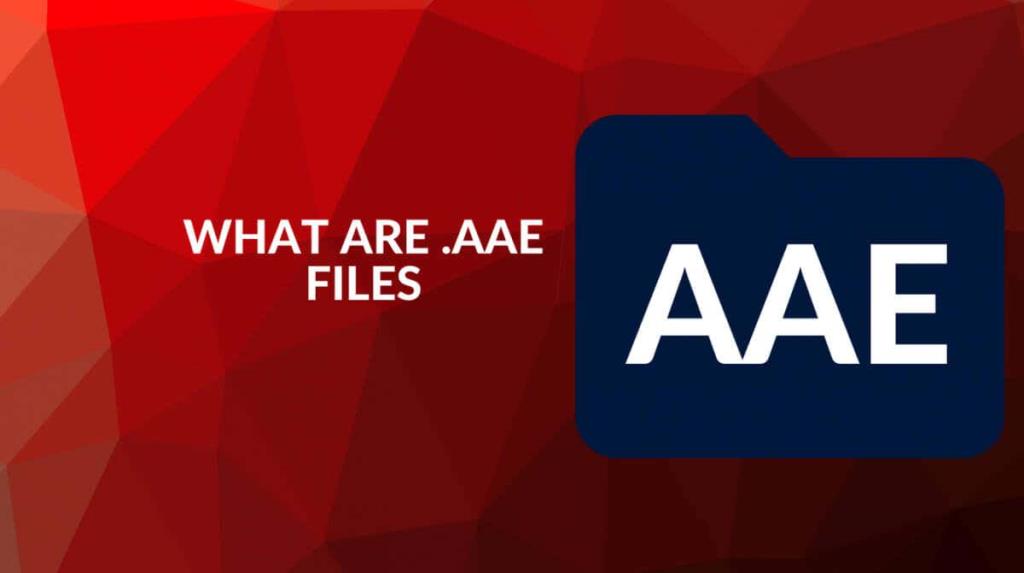
Mik az AAE fájlok, és honnan származnak?
Az AAE fájlkiterjesztés az Apple Aperture Edits rövidítése, és akkor jön létre, amikor bármilyen Apple-eszközön szerkeszt egy képet . Ez egy kiterjedt jelölőnyelvi (XML) fájl, amely a képen végzett szerkesztésekkel kapcsolatos összes információt tartalmazza. A metaadatokról beszélünk . Részletezi a fényképen a szerkesztési folyamat során végrehajtott összes módosítást. Ez a fájltípus megtalálható a legtöbb újabb Apple-eszközön, az iPhone-tól a MacBook-ig.
Az AAE XML fájlok lehetővé teszik a felhasználók számára, hogy visszaállítsák a fényképen végzett szerkesztéseket. Az iPhone régebbi verziói a fénykép másolására és a másolat szerkesztésére szolgáltak. Ez megőrizné az eredeti fájlt, de nem volt visszaút. A másolat szerkesztése után nem térhet vissza, ha meggondolja magát egy adott változtatással kapcsolatban. Mivel az AAE fájlok XML formátumban mentett szerkesztések, a készülék vissza tudja állítani a képen végzett bármilyen szerkesztést.
Az AAE fájlok ugyanabba a mappába kerülnek mentésre, mint a kimeneti kép. Az újabb Apple-eszközökön az eredeti kép HEIC formátumú . Az AAE fájl neve ugyanaz lesz, mint a mellette lévő JPG vagy HEIC, de más fájlkiterjesztéssel. A Windows-eszköz azonban nem tudja megnyitni a fájlt, és nem tudja elolvasni a képen végzett módosításokat.
Hogyan lehet megnyitni az AAE fájlokat a Windows rendszerben
Az AAE fájl XML-kód sorokat tartalmaz. A kód nem más, mint információ a szerkesztett képekről. Az Apple-eszközök ezt a kódot képszerkesztésre tudják fordítani. A forráskód-szerkesztők, mint például a Notepad++ vagy a VS Code for Windows, Linux, Chrome, Android vagy macOS, probléma nélkül megnyitják az AAE fájlokat. A kódot a Microsoft Notepad alkalmazásban vagy bármely más szövegszerkesztőben is megtekintheti.
1. Amikor átviszi az AAE fájlt a Windows PC-re, kattintson rá jobb gombbal, és válassza a Megnyitás lehetőséget .
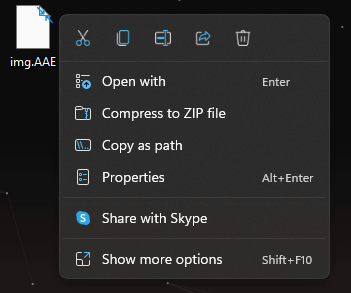
2. Válassza a További alkalmazások lehetőséget.
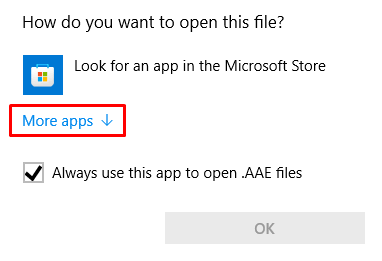
3. A felajánlott alkalmazások listájából válassza a Jegyzettömb lehetőséget, és nyomja meg az OK gombot .
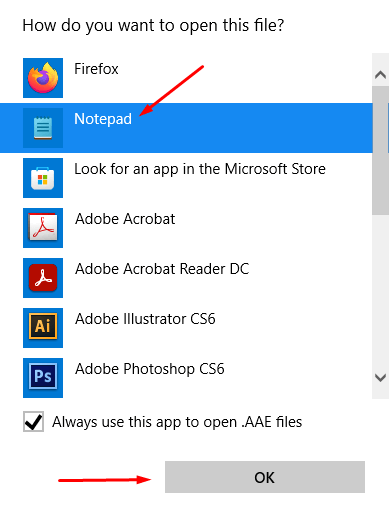
4. A Jegyzettömb megnyitja a fájlt, és megjeleníti az XML-kódot, hogy megtekinthesse.
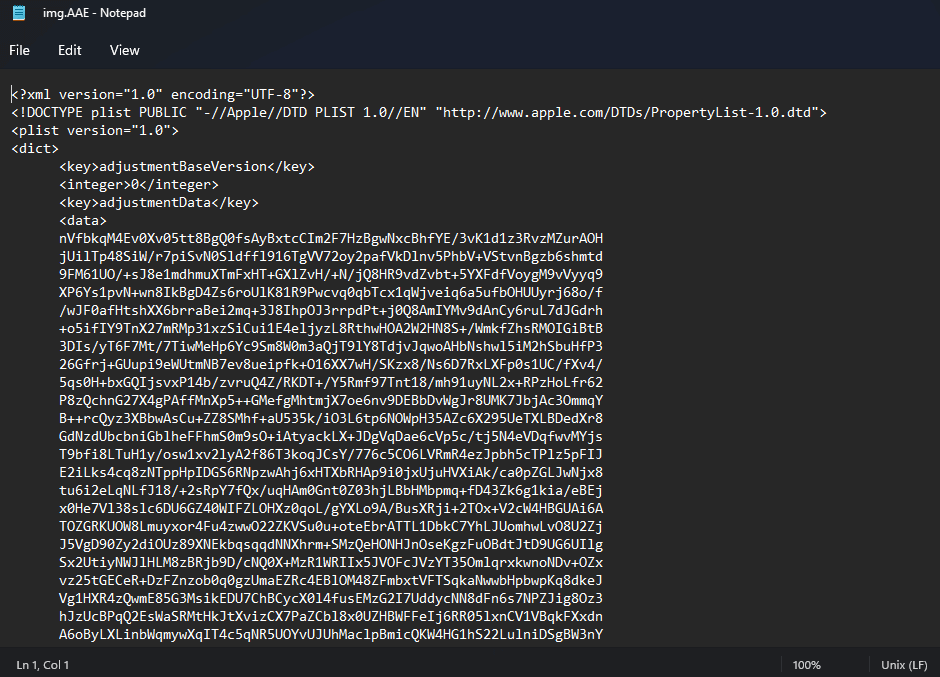
Ezzel nem jelenik meg a szerkesztett fotó. Nincs igazán haszna az XML fájl megnyitásához, hacsak nem akarja magát a kódot manipulálni. Valójában az iPhone vagy MacBook Apple Photos alkalmazása ezt az AAE fájlt használja a háttérben, így nem kell aggódnia a megnyitás miatt. Mindaddig, amíg az AAE-fájl ugyanabban a mappában van, mint a kimeneti fotó, az Apple-eszköz tudni fogja, hogyan kell módosítani egy képet.
Ez az oka annak, hogy az AAE fájlkiterjesztés JPEG vagy JPG formátumra konvertálása nem működik, mert az AAE fájl nem maga a kép. Csak a szerkesztésekkel kapcsolatos információkat tartalmaz, például kontrasztot, telítettséget, fényerőt vagy expozíciót. Az egyetlen fájl, amelyet megnyithat és megtekinthet képként, egy tényleges fénykép, amelyet iOS-eszközén készített.
Hogyan lehet megnyitni a képfájlt Windows rendszeren
Az AAE-fájlhoz társított eredeti fénykép megtekintéséhez USB-n keresztül kell átvinnie a fájlokat. Csatlakoztassa iPhone vagy iPad készülékét a számítógépéhez, és másolja át az összes érdeklõdõ fényképet. A rendszer automatikusan konvertálja azokat a HEIC formátumból JPG formátumba, amelyet a Windows képes olvasni.
A kép megnyitása Windows rendszeren a Google Drive használatával
Ha nem rajong a fájlok meghajtóról meghajtóra való átvitelére, használhatja helyette a felhőalapú tárolást. Töltsd fel a képeket a Google Drive-ba vagy a Dropboxba , és bármilyen eszközről elérheted őket.
A képeket Facebookra vagy Instagramra is feltöltheti, majd onnan letöltheti. Ne feledje azonban, hogy ezek a közösségi hálózatok a tömörítés miatt csökkentik a fényképek méretét és minőségét. Ennek célja, hogy optimalizálja a képeket az interneten való megtekintéshez.
Az AAE fájlokat törölni kell?
iOS-eszköze automatikusan beolvassa az AAE fájlt, és a szerkesztéseket alkalmazza egy képen, amikor megnyitja azt. De ahhoz, hogy működjön, az AAE fájlnak meg kell egyeznie az eredeti kép fájlnevével. iPhone vagy Mac készüléke automatikusan el fogja nevezni ezt a fájlt, hogy megfeleljen a szerkesztett képnek. Ha átnevezi az AAE fájlt, a módosítások nem vonatkoznak a megnyitni kívánt fotóra.
Ha törli az AAE fájlt iOS-eszközén, tudjon róla, hogy a megfelelő képen végrehajtott összes módosítás/szerkesztés elveszik. Rajtad múlik, mennyire fontosak a szerkesztések, és hogy érdemes-e menteni az AAE fájlokat. Biztosan nem akarja elveszíteni az AAE fájlt, ha órákat töltött egy képen, hogy jobban nézzen ki.
Ha nem módosít az iOS-eszközzel készített képeken, nem lesznek AAE-fájlok. De nem kell aggódnia az iOS-eszközön lévő AAE-fájlok miatt. Ezek a fájlok nagyon kevés tárhelyet foglalnak el, így nem kell törölnie őket.
Biztonságosak az AAE fájlok?
Sok felhasználó, aki soha nem találkozott AAE fájlokkal, úgy gondolja, hogy azok vírussal kapcsolatosak. De a legtöbb Apple-eszközön megtalálhatók, és tudnia kell, hogy biztonságosak. Ennek ellenére tudnia kell, hogy a fertőzött eszközökről származó rosszindulatú programok az AAE fájlokat is érinthetik. Ezért használjon víruskeresőt, hogy készüléke mindig biztonságban legyen.


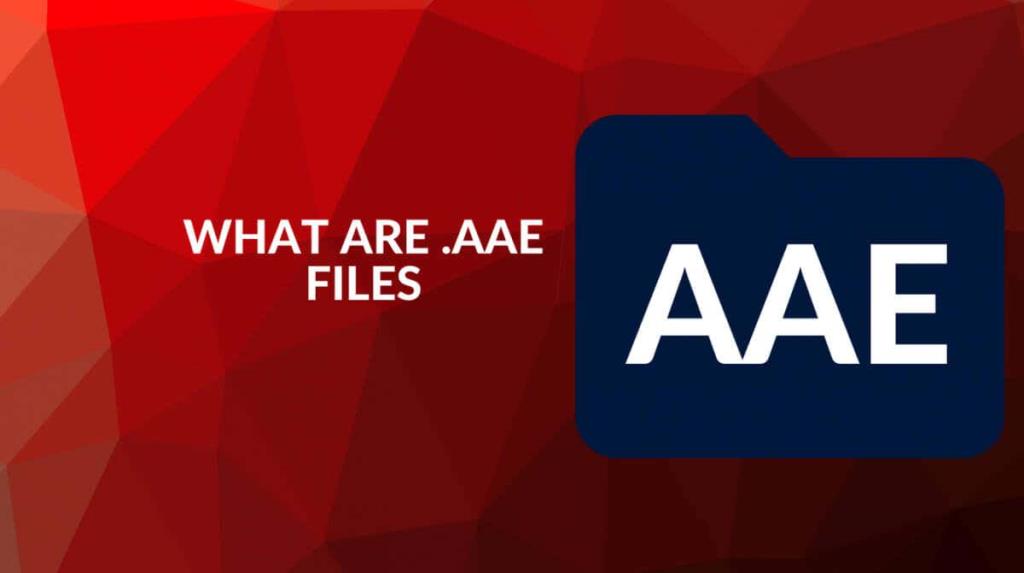
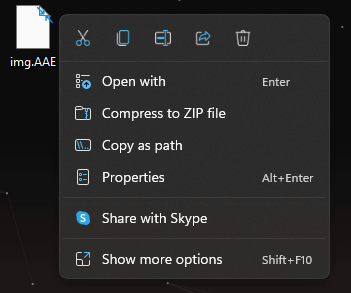
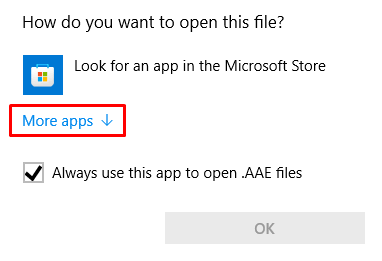
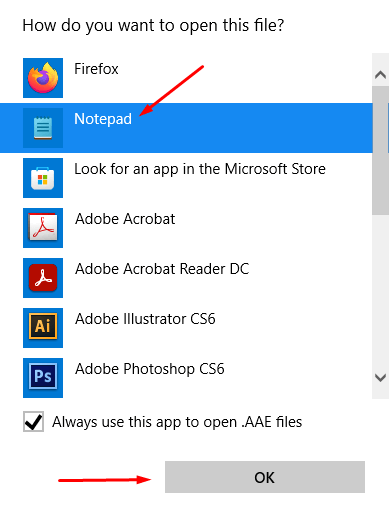
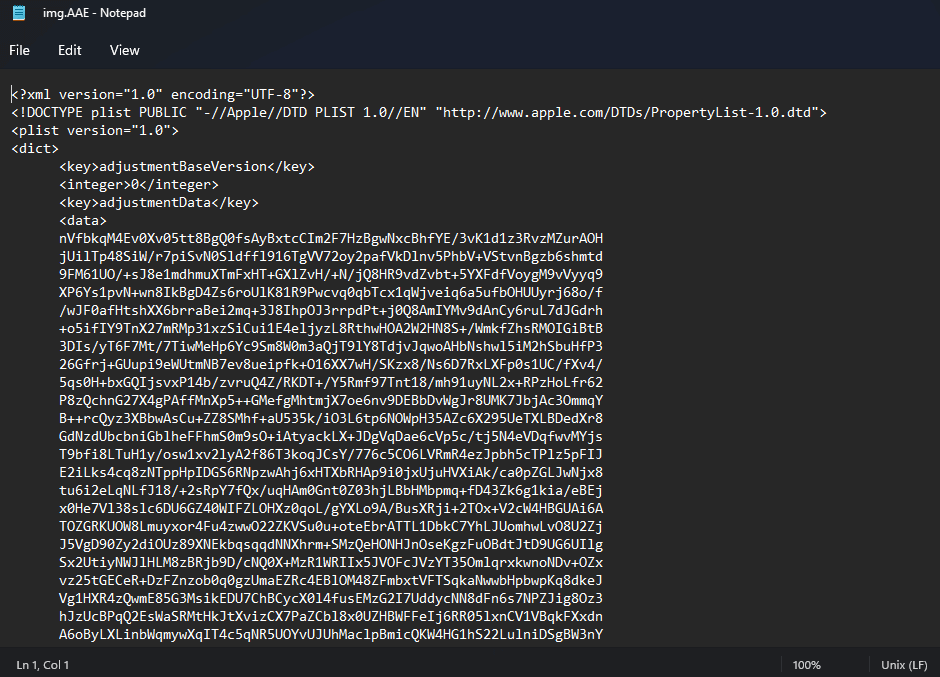






















![Fotók elrejtése iPhone-on [2023] Fotók elrejtése iPhone-on [2023]](https://img2.webtech360.com/resources3/r1/image-4163-0914195659833.png)


